Tabloya naverokê
Dema ku we komek daneyan di pelxebatek Excel de hebe, û hûn çend rêzikên vala yên nehewce dibînin, rewşek bifikirin. Bê guman, rêzikên weha yên vala yên nediyar her kesî aciz dikin, di xebatê de tevliheviyê çêdikin, û leza xebatê asteng dikin. Ji ber vê yekê, berî ku em bi danehevek wusa li Excel re bixebitin, em dixwazin van rêzikên vala yên bêkêr jêbirin . Microsoft Excel ji bo pêkanîna vî karî gelek teknîk û rêbaz hene. Em ê 8 ji wan bi mînak û nîgarên xwerû nîşan bidin.
Pirtûka Xebatê ya Pratîkê dakêşin
Em pêşniyar dikin ku pirtûka xebatê ya jêrîn dakêşin û li gel wê tevbigerin.
Rêzên vala.xlsx jêbibin8 Rêbazên bibandor ji bo jêbirina rêzên vala di Excel de
Werin em daneheva jêrîn binirxînin ku Tiştê navê, Firotinê mîqdar, û Bonus . Ji ber ku, ev danehev di Rêza 6 , 9 , 11 , û 13 de rêzên vala hene, em dixwazin van rêzên nehewce rakin. .

Ji ber vê yekê, em dest pê bikin.
1. Çend rêzên vala bi destan jêbirin
Dema ku danehevek me hebe ku ne ewqas mezin e û tenê hejmareke piçûk rêzên vala hene, em dikarin rêzan bi destan rakin . Ew ê ji pêkanîna rêbazên din ên ku di rewşek weha de ferman, fonksiyon û hwd hene zûtir be. Ev teknîk tenê ji du gavên hêsan pêk tê. Ka em bibînin. 👇
Gavên:
- Pel bikin & hilgirin mifteya Ctrl û ji ber vê yekê F6:F14 .

- Biçe tabela Daneyên > Biçe ser Cûrtkirin & amp; Parzûna kom.
- Vebijarka Parzûn veke.

- Li ser her yek ji îkonên hemû nîşan bide li sernavên danûstendinê bikirtînin.
- Hemû hilbijêre > Bi tenê 4 hilbijêre.
- Pel bike OK .

- Jêbibe Rêzên heyî bi karanîna teknîka ku di rêbaza 1-ê de hatî diyarkirin bikar tînin.
- Niha herin tabloya Daneyên û li ser Parzûna bikirtînin. vebijêrkê û wê veqetîne.

Piştî ku vebijarka Parzûna yê bê girtin, databas dê mîna wêneya jêrîn xuya bibe.
0> 
- Bi bijartina stûnê û bijartina fermana Jêbibe ji nav stûna stûna F jêbirin. menu.

Ji ber vê yekê me rêzikên vala bi rengekî bêkêmasî jêbirin û daneheva xweya nû ya nû çêkir. 👆
7.3 Fonksiyon INDEX, PIÇÛK, RÊZ, Û RÊZÊN Têkel bikin
Di rêbaza duyemîn a paşîn de, me formula Excel derxist. Ev rêbaz tenê di du gavan de dixebite. Ka em li jêr bibînin. 👇
Gavên:
- Tenê sernivîsên danehevê kopî bikin û bixin li cîhek guncaw , li vir di Cel G4 de.
- Formula jêrîn li Cell G5 binivîsin û bişkînin Enter.
=IFERROR(INDEX(B:B,SMALL(IF(B$5:B$14"",ROW(B$5:B$14)),ROWS(B$5:B5))), "") 📌 Ger we tune be MS Excel 365 , paşê pêl Ctrl+Shift+Enter bike .
- Îkona destpêka tijîkirin kaş bikin ber bi dawiya rast û jêr ya databasê.
Ev e. Wêneya jêrîn bibînin. 👇

🔎 Formula Çawa Kar dike?
⮞ ROWS(B$5:B5)
ROWS fonksîyon hejmara rêzên rêzê vedigerîne B$5:B5 .
Derketin: 1 .
⮞ ROW(B$5:B$14)
Fonksiyona ROW hejmara rêza rêzê vedigerîne B$5:B $14 .
Derketin: {5;6;7;8;9;10;11;12;13;14}
⮞ B$5:B$14””
Derketin: {RAST;FALSE;RAST;RAST;FALSE;RAST> ⮞ IF(B$5:B$14””, ROW(B$5:B$14))
Fonksiyon IF rêzê kontrol dike B$5 :B$14 gelo ew şertê têr dike, û ya jêrîn vedigerîne.
Derketin: {5;FALSE;7;8;FALSE;10;FALSE;12;FALSE;14}
⮞ PIÇÛK(IF(B$5:B$14””, RÊZ(B$5:B$14)), ROWS(B$5:B5))
Fonksiyon PIÇÛK nirxa herî biçûk a rêzika jorîn diyar dike.
Derketin: {5}
⮞ IFERROR(INDEX( B:B, PIÇÛK(HER(B$5:B$14””, RÊZ(B$5:B$14)), RÊZ(B$5:B5))), “”)
Dawiya dawî, fonksiyona INDEX nirxê ji rêza B:B û rêza 5emîn vedigerîne, wekî ku ji hêla fonksiyona PIÇÛK ve tê gotin. Fonksiyona IFERROR tenê ew e ku encam ji nirxên xeletiya Excel nû bimîne.
Derketin: {Matt}
BixwîneZêdetir: Çawa Rêzên Vala Di Excel de Jê Bikin (6 Rê)
8. Amûra Query Power Excel bikar bînin ku Hemî Rêzên Vala Jê Bikin
Power Query amûrek Excel-ê ya hêja ye, û hûn dikarin wê ji bo gelek armancan bikar bînin. Li vir em ê vê amûrê ji bo doza xwe bikar bînin, rêzikên vala jêbirin. Tenê gavên jêrîn bişopînin. 👇
Gavên:
- Here tabê Daneyên > " Bigirin & amp; Veguherîna Daneyên ” kom > Vebijarka " Ji Tablo/Range " hilbijêre.
Dê qutiyeke diyalogê ya " Tablo biafirîne " vebe.
- Tevahiya danûstendinê hilbijêre B4:E14 .
- Pir bike OK .
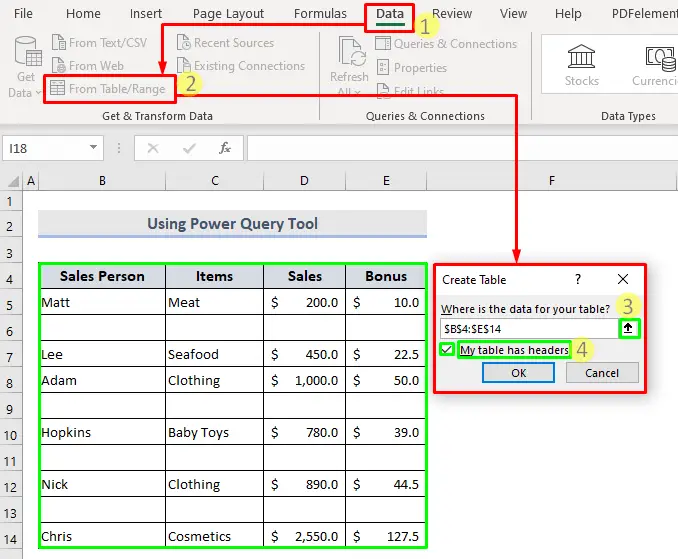
" Edîtorê Query Query ” pencereyek xuya bû.

- Here tabloya Mal > Rêzan kêm bike menuya daketî
- Rêzan Rake daketî > Rêzên vala Rake .
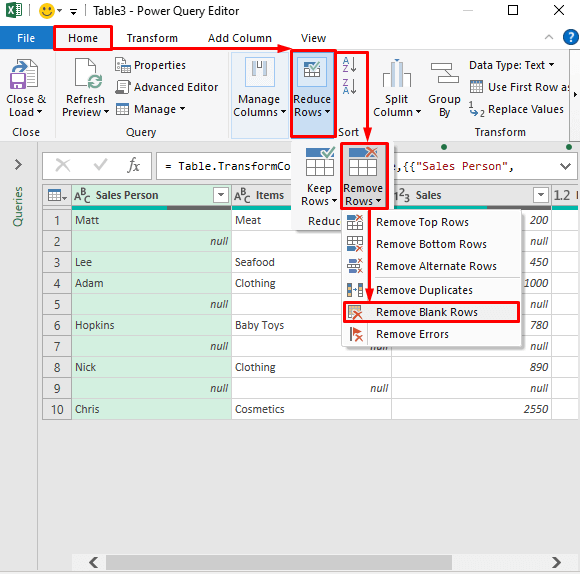
Rêzên vala têne jêbirin. Li wêneyê jêrîn binêre.

- Here Pelê > Hilbijêre Coles & amp; Vebijêrk Load To .

Import Data qutiya diyalogê dê xuya bibe.
- Hilbijêre Tablo buşkoka radyoyê.
- Bişkojka radyoyê Pelgeya xebatê ya heyî bibijêre
- Cihê xweya xwestî ya deranê hilbijêre, Hûna B16 > Bişkojka OK .
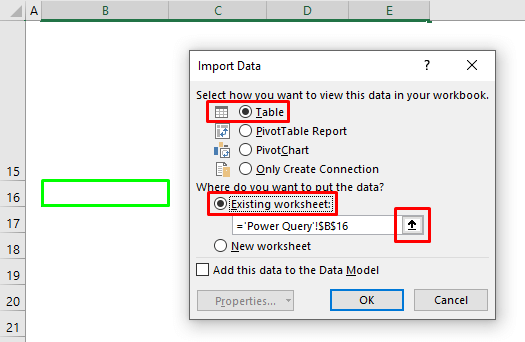
Ev e. Danûstendina derketinê bêyî rêzikên vala amade ye.

Niha, heke hûn dixwazin forma Tabloyê veguherînin forma Rêjeya formdivê hûn hin gavên din bişopînin.
Veguheztina Daneyên Forma Rêzeyê:
Gavên:
- Herin tabloya Sêwirana Tabloyê > koma Amûrên > Hilbijêre Veguhezîne Rêzeyê .
- Pêkan bike OK .

Me daneheva bi serkeftî veguherand di forma rêzê de.
Daneyên stûna Firotina û Bonus di cureya jimareya Geştî de ne. Hûn dikarin bi hêsanî celebê hejmarê biguherînin. Tenê van her du gavan bişopînin.
1. du stûnan hilbijêre.
2. Biçe tabê Mal > Hejmar kom > Hilbijêre Forma Jimareya Hesabkirinê .
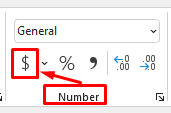
Ev e. Wêneya jêrîn bibînin.
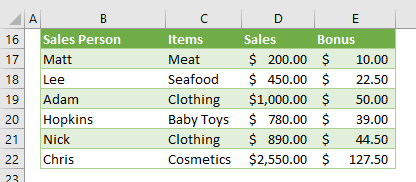
Zêdetir Bixwînin: Kurtebirra Excel ji bo Jêbirina Rêzan (Bi Teknîkên Bonusê)
Peyvên Dawî
Ji ber vê yekê, me 8 awayên jêbirina rêzikên vala di Excel de nîqaş kir. Hêvî dikim ku hûn ê van hemî rêbazan amûrek bibînin. Wekî din, pirtûka xebatê li wir e ku hûn xwe dakêşin û pratîk bikin. Ger pirsên we, şîrove, an her cûre bertekek we hebin, ji kerema xwe di qutiya şîroveyê de ji min re agahdar bikin. Û ji kerema xwe serdana malpera me bikin ExcelWIKI da ku bêtir lêkolîn bikin.
hilbijêrerêzên vala. 
- Rast-klîk bike > Biçe menuya context > Li ser fermana Jêbibe bikirtînin.

Ew e! Me rêzên vala yên bêkêr bi hêsanî paqij kirine. 👇

💡 Ji bîr neke:
Zêdetir Bixwîne: Meriv çawa Rêzên Vala li Excel Rake
2. Fermana Sortkirina Excelê bikar bînin
Fermana Cûrt rêzên vala li binê danehevê vediguhezîne. Wekî encamek, databas ji rêzên vala yên bêwate xilas dibe. Ka em pêvajoya xebatê bibînin. 👇
Gavên:
- Here tabê Daneyên > Koma Rêvekirin û Parzûnkirin .
- Li ser Biçûktirîn berbi Mezin Çêbikin an jî, Biçûçik berbi Herî Biçûk Bişkînin .

Di dawiyê de, rêzikên vala heta binî têne rêz kirin. Wêneya jêrîn encam nîşan dide. 👇
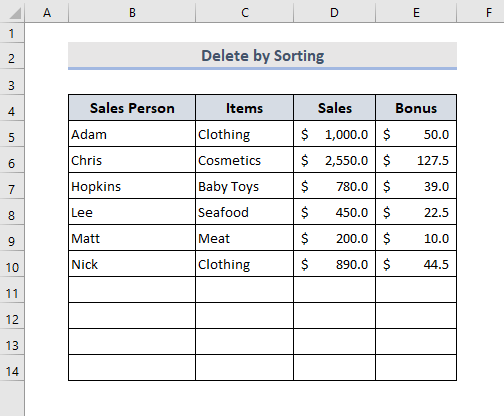
💡 Ji bîr neke:
Heke di danehevê de stûnek ji bo hejmarên rêzikan hebe, divê em Rêzkirinê hilbijêrin Vebijarka herî biçûk heta herî mezin da ku jimareyên rêzikan neguherin.
Zêdetir Bixwînin: Rêzan Di Excel de Çawa Rêzan Jê Bike
3. Herin Fermana Taybet bikar bînin
Ev ferman şaneyên vala hildibijêre. Piştî vê yekê, em dikarin rêzên vala bi karanîna kurtebirra klavyeyê Ctrl + – an jî bi fermana Jêbibe di pêşekya context de jêbirin. Ji ber vê yekê, em vê rêbazê gav bi gav bibînin.👇
Gavên:
- Her stûnek an jî tevaya databasê hilbijêre.
- Herin Mal tab > Koma Guherandin .
- Biçe Bibîne & amp; Hilbijêre menuya daketî > Fermana Biçe Taybetî .

Dê qutiya diyalogê Biçe Taybetî vebe.
Kurtebir : Bişkojka Ctrl + G > Go To qutiya diyalogê vedibe > Bişkojka Taybet bike.
- Bişkoka Blanks bişkoka radyoyê hilbijêre > Bişkojka OK bikirtînin.

Em dikarin ji dîmena jêrîn bibînin ku rêzên vala yên çaverêkirî ligel şaneyên vala jî têne hilbijartin.
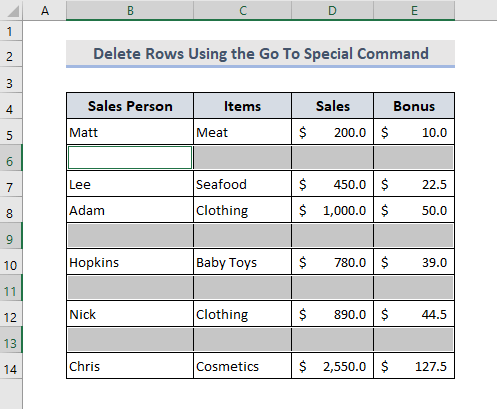
Niha, em bi pêş de biçin ku rêzên hilbijartî jêbirin.
- Partî Ctrl + – .
Jêbibe qutiya diyalogê dê vebe.

- Tevahiya rêza bişkoka radyoyê hilbijêre > Bişkojka OK bikirtînin.
Hûn dikarin vê jêbirinê jî bi kar anîna vebijarka Jêbibe ya di menuya çerçoveya yê de wekî ku di pêşiyê de hatî diyar kirin pêk bînin. rêbaz.

Ev e. Me rêzikên vala yên nepêwîst rakirin. Me di dîmena jorîn de daneheva encam nîşan da. 👆
Zêdetir Bixwîne: Meriv çawa Rêzên di Excel de Ku Berdewam Diçin Jê Bike (4 Rêyên Hêsan)
4. Fermana Findê ya Excel bikar bînin
Ev rêbaz pir dişibe rêbaza berê. Cûdahî di awayê ku em rêzikên vala hilbijêrin de ye. Em bi pêş ve biçin. 👇
Gavên:
- Here tabê Mal > Koma Guherandinên .
- Find & Hilbijêre daxistina > Find Ferman.
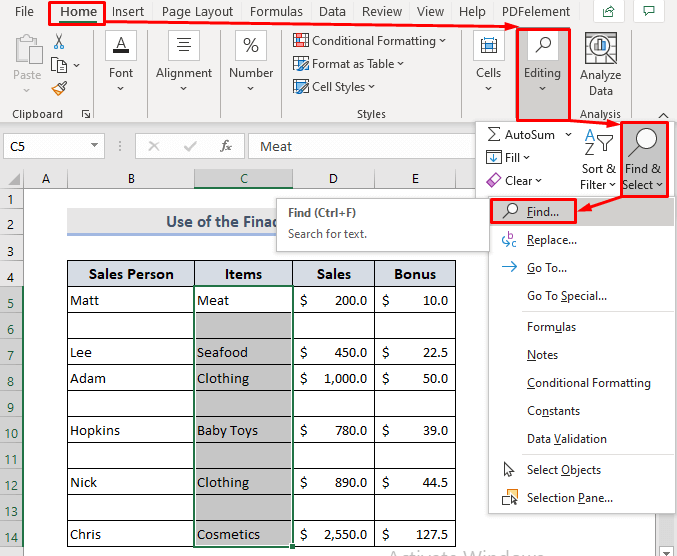
Quçikeke diyalogê ya bi navê Find and Replace dê derkeve holê.
Her weha em dikarin bi tikandina Ctrl + H li ser klavyeyê bigihînin Find û Replace .Niha, gavên jêrîn yek bi yek pêk bînin.
- Here beşa Bibîne ji qutîkê.
- Qutika Çi bibîne vala bihêle.
- Lêgerîn Di nav Pelê de.
- Lêgerîn Li gorî Rêzan .
- Li Binêre Nirxên .
- Tevahiya naverokên hucreyê li hev bikin qûtika verastkirinê nîşan bikin.
- Pêkan bikin Hemûyan Bibînin .

Wekî ku em dibînin, her 4 rêzikên vala di qutiya pop-upê de têne xuyang kirin. 👇
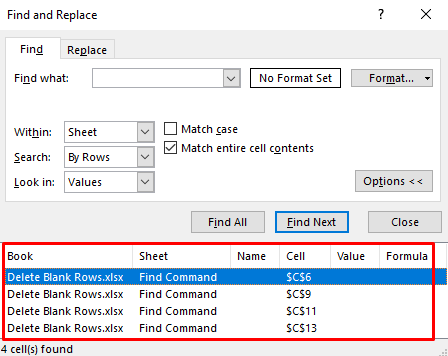
- Hemûyan bi tikandina Ctrl + A hilbijêrin.
- Pir bike Girtin .
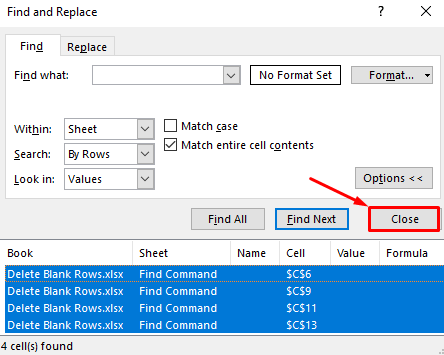
- Bi bikaranîna rêbazeke minasib ku di beşên jorîn de hatiye diyarkirin, hemûyan jêbikin .
The encam dê wekî ku di wêneya jêrîn de tê xuyang kirin be. 👇
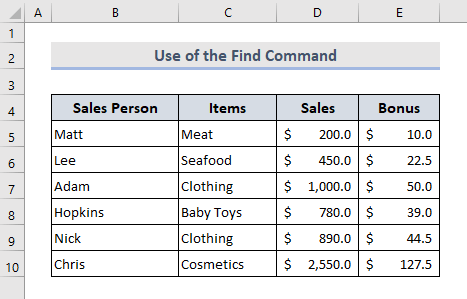
5. Taybetmendiya Fîltera Xweser a Excel bikar bînin
Em dikarin rêzên vala jî bi karanîna vebijarka Parze li excelê jêbikin. Li vir gav hene. 👇
Gavên:
- Tevahiya rêzeya daneyan tevî sernavan hilbijêrin, B4:E14 .
- Here tabê Daneyên > The Rêzkirin & amp; Parzûna kom > Bi tikandina wê vebijarka Parzûn veke.
Kurtebirra klavyeyê ya vekirina vebijarka Parzûnê ev e: Ctrl+Shift+L

- Li ser yek ji hemû îkonên sernavên danûstendinê nîşan bide bikirtînin.
- Hemû hilbijart > Tenê Valiyan bibijêre.
- Pêkan bike OK .

Hemû rêzên naverok winda bûne . Niha tenê rêzikên vala xuya dikin.

- Rêzên vala bi karanîna teknîkên ku di rêbaza 1-ê de hatine diyarkirin jêbirin.
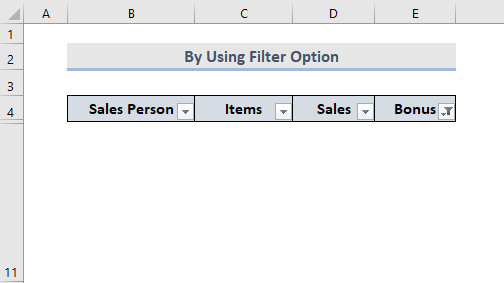
Tevî ku me rêzikên vala bi serfirazî jêbirin jî, wekî ku me hemî rêzên bi daneyan jêbirine, danezanê jî dibînin. Pêdivî ye ku em rêzikên bi daneyan vegerînin û bi wê databasê veguherînin stranek forma nefîltrekirî.
- Li ser yek ji nîşandana hemî îkonên sernavên danezanê bikirtînin.
- Hemû Hilbijêre > Bişkojka OK bikirtînin.

Me daneheva xweya eslî ya ku niha bêyî rêzikên vala ye vegerandiye. Karê paşîn ew e ku meriv wê biguhezîne formek neparzekirî.
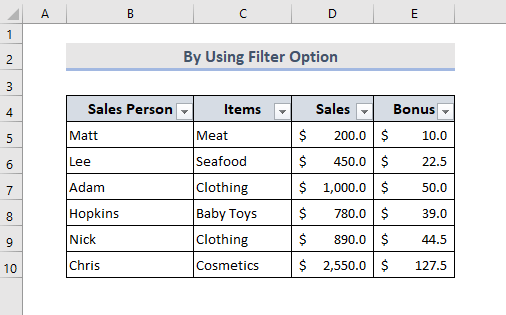
- Li ser şaneyek rasthatî ya di danehevê de bikirtînin û biçin tabloya Daneyên .
- Here Cûrtkirin & Parzûna kom > Li ser fermana Parze bikirtînin.

Forma fîlterkirî nemaye û danehev di şiklê xweya normal de ye. 👇
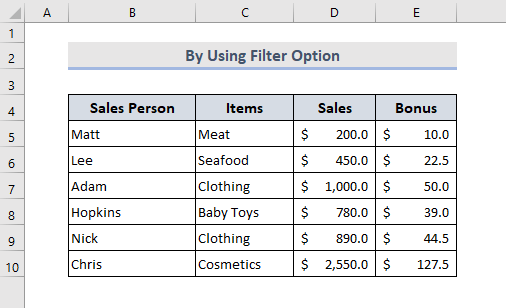
AnAwayê Alternatîf a Bikaranîna Vebijarka Parzûnê:
Dibe ku em dixwazin rêyek alternatîf a bikaranîna vebijarka Parze biceribînin. Vê carê em nikanin rêzikên vala ji berhevokê jêbirin, lê em dikarin wan ji dîtina xwe derxin. Di hin rewşan de, ev rêbaz dikare kêrhatî be. Ji ber vê yekê, em bibînin! 👇
Gavên:
- Emrê Fîlter li ser danûstendinê wekî ku berê hatibû gotin bi kar bînin.
- Li ser her yekê bikirtînin ji hemû îkonên sernavên danûstendinê nîşan dide.
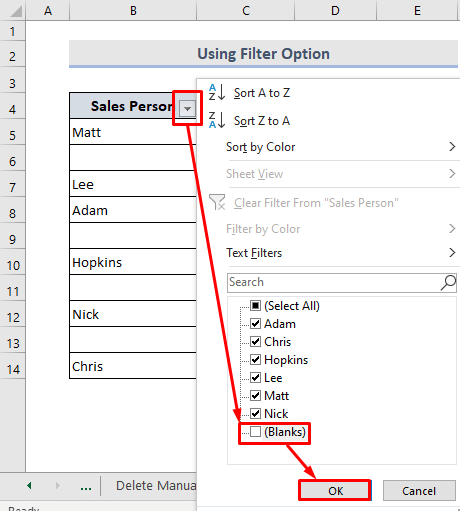
- Nîşana (Blanks) rakin qutiya kontrolê & gt; Bişkojka OK bikirtînin.
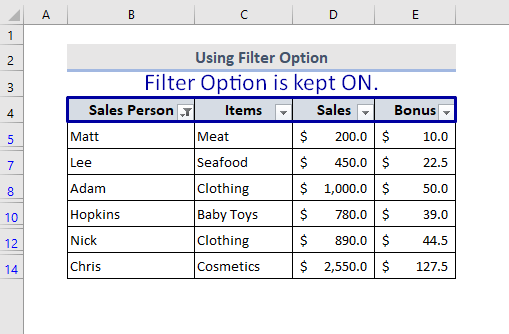
Me rêzên vala ji danehevê winda kir! Divê em Parzûna vebijêrk ON bihêlin. 👇

💡 Ji bîr neke:
Divê were zanîn ku heke em vebijarka Parzûn vekin, rêzên vala dê dîsa xuya bibin!
Zêdetir Bixwîne: Meriv çawa bi VBA-yê di Excel de Rêzan Parzîne û Jê Bike (2 Rêbaz)
Xwendinên Bi vî rengî
- Meriv çawa Rêzekê Jê Bike Ger şaneyek di Excel de vala ye (4 Rêbaz)
- Formula Rakirina Blank Rêzên di Excel de (5 Mînak)
- Di Excel de Pir Rêz jêbirin (3 Rêbaz)
- Rêzên Hilbijartî çawa di Excel de Jêbirin(8 Nêzîktêdayîn )
- Meriv Çawa Hemî Rêzên Li jêr Rêzek Di Excel de Jê Bike (6 Rê)
6. Fermana Parzûna Pêşketî ya Excel bikar bîne
Vebijarka Parzûna Pêşkeftî di Microsoft Excel de amûrek din a bikêr e ku meriv jê vekişînerêzên vala yên bêkêr ji ber çavan. Bila gavên jêrîn bibînin. 👇
Gavên:
Berî her tiştî, divê em navbera pîvanên parzûnê saz bikin. Ji bo wê,
- Li Cel G4 stûnek daneya nû bi sernavê Kesê Firotanê biafirîne.
-
>""di Hucreya G5 de binivîsin.

- Here tabê Daneyên > Biçe ser Cûrtkirin & amp; Parzûna kom > Li ser vebijarka Pêşketî bikirtînin.
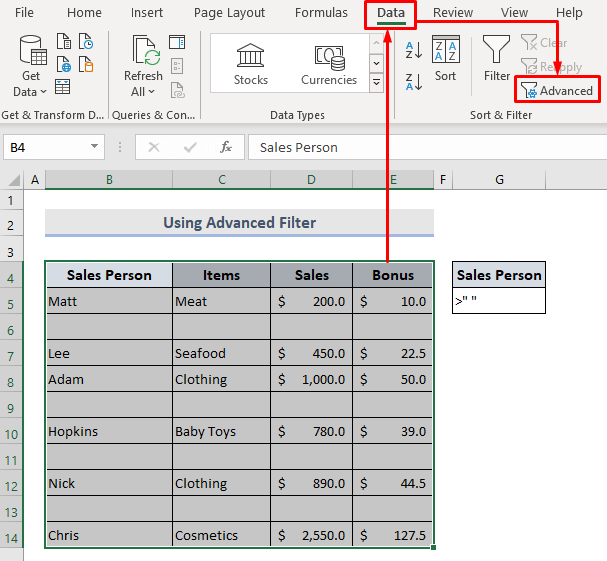
Dê qutiya diyalogê ya parzûna pêşketî vebe.
- Li ser bikirtînin bişkoka radyoyê " Lîsteyê parz bike, di cih de ".
- Piştre, " Rêzika lîsteyê " bi hilbijartina tevaya danehevê hilbijêre B4:E14 .

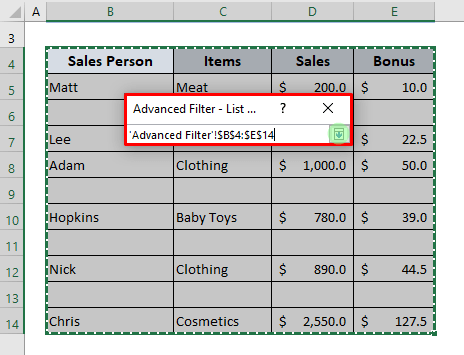
- Bi bijartina rêzê " Rêzika krîteran " hilbijêre G4:G5 .
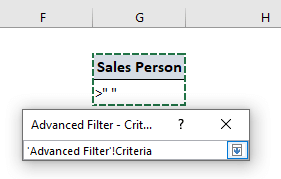
Piştî temamkirina gavên 3 & amp; 4, qutiya diyalogê Parzûna Pêşketî dê mîna wêneya jêrîn xuya bike.
- Pel bike OK .

Di dîmena jêrîn de nîşan dide ku me rêzikên vala ji danehevê bi serfirazî vekişandiye. 👇

Lê şîn & Jimarên rêzên ne-serhev 5,7,8,10,12 û 14 nîşan didin ku rêzên vala hê jî li wir in her çend ji ber çavan in. Ger hûn wan vegerin wê hingê hûn tenê di navbera hejmarên rêza şîn de du caran bikirtînin û ew ê dîsa xuya bibin!
Zêdetir Bixwînin: Rêzên Parzûnkirî çawa li Excel Jê Bikin (5 Rêbaz)
7. Çend BikaranînFormulên Excel ji bo Jêbirina Rêzên Vala
7.1 Fonksiyona FILTERê ya Excel bikar bînin
Di vê rêbazê de, em ê fonksiyona FILTER ku fonksiyonek rêzek dînamîkî ye bikar bînin Tenê di Excel 365-ê de heye .
Taybetmendiya li vir ew e ku hûn hewce ne ku tenê carek formula di şaneya jorîn-çepê de têkevin. Encam dê di hucreyên mayî yên rêza diyarkirî de biherike. Wekî din, heke em rêzikên din li databasa xwe zêde bikin, fonksiyon dê bixweber li rêzên nû jî bicîh bibe.
Werin em bibînin ka meriv wê çawa bikar tîne. 👇
Gavên:
- Navên sernivîsê kopî bikin û wan li cîhek nû bixin (li vir, di Hûleya G4 ) de bi qalibkirin.
- Formula jêrîn bi karûbarê FILTER di Cel G5 de binivîsin:
=FILTER(B5:E14,(B5:B14"")*(C5:C14"")*(D5:D14"")*(E5:E14""))
- Pir bike Enter .

Ji ber vê yekê wêneya jêrîn nîşan dide ku me bi serfirazî hemî rêzikên vala rakirine û me dîmenê paqij ê xwestî daye danehevê.
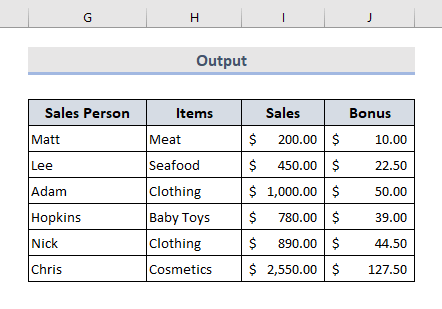
🔎 Formula çawa ye Kar dike?
Gava ku em li rêzikên vala digerin ku jêbirin, her yek ji şaneyên rêzên vala dê vala bimîne. Ji ber vê yekê me pîvanek çêkiriye ku pêşî li şaneyên vala bibînin. Dûv re me mantiqa Boolean bikar tîne, me şaneyên vala, bi gotinek din, rêzikên vala jêbirin.
⮞ E5:E14””
Operatora NE bi rêzika vala "" tê wateya Ne vala . Li her şaneyek di rêza E5:E14 de, yaencam dê bibe rêzek wiha:
Derketin: {RAST 3>
⮞ Bi heman awayî, ji bo D5:D14”” , C5:C14”” û B5:B14”” , encam dê bibin:
D5:D14””= {RAST> C5:C14””= {RAST RAST;ÇEWT;RAST;RAST;ÇEWL;RAST;ÇEWL;RAST;ÇEWL;RAST
⮞ (B5:B14””)*(C5: C14””)*(D5:D14””)*(E5:E14””)
Derketin: {1;0;1;1;0;1;0;1 ;0;1}
⮞ FILTER(B5:E14,(B5:B14””)*(C5:C14””)*(D5:D14 ””)*(E5:E14””))
Di dawiyê de, fonksiyona FILTER encam ji rêzika B5:B14 vedigerîne, ku li hev tê. pîvan.=
Derketin: {"Matt","Meat",200,10;"Lee","Seafood",450,22.5;"Adam","Cil û berg",1000, 50;"Hopkins","Pêlîstokên Zarokan",780,39;"Nick","Cil û berg",890,44.5;"Chris","Cosmetics",2550,127.5}
7.2 Bikaranîn Fonksiyon COUNTBLANK
Fonksiyon COUNTBLANK n hejmara şaneyên vala di navbereke diyarkirî de vedigerîne. Her çend ew bi hucreyên vala re têkildar be jî, em dikarin fonksiyonê ji bo doza xwe jî bikar bînin. Wê hingê em bibînin. 👇
Gavên:
- Stûnek bi navê “ Blanks ” li aliyê rastê yê danehevê zêde bikin.
- Formula ⏩
=COUNTBLANK(B5:E5)➤ di Hûna F5 de binivîsin.

- Tije bikin handle îkonê li ser rêzê

